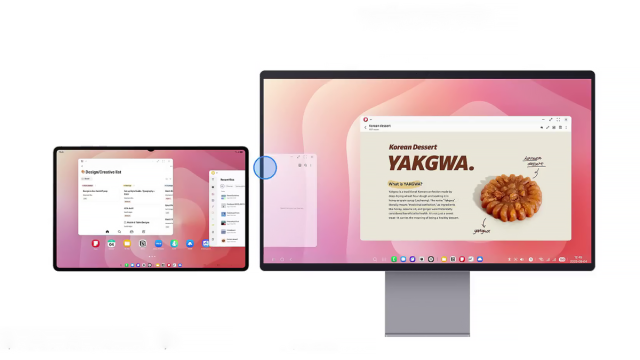
Samsung DeX Extended Mode mengubah Galaxy Tab S11 menjadi workstation portabel yang fungsional: layar eksternal menampilkan antarmuka desktop DeX penuh, sementara layar tablet tetap aktif sebagai layar kedua untuk input, catatan, atau referensi. Dengan pendekatan ini, pengalaman bekerja menjadi lebih fleksibel dan menyerupai pengaturan dual-monitor pada PC tanpa perlu membawa komputer tambahan.
Apa itu Extended Mode di Samsung DeX?
Extended Mode pada Samsung DeX memungkinkan dua layar bekerja bersama secara simultan. Saat terhubung, monitor eksternal menampilkan antarmuka desktop DeX yang lengkap, sementara layar tablet tetap berfungsi sebagai layar kedua yang aktif. Berbeda dengan mode DeX tradisional yang kadang mematikan layar tablet atau mengubahnya menjadi touchpad, Extended Mode memberi kebebasan untuk memindahkan jendela antar layar, melakukan drag-and-drop file, dan menjalankan alur kerja yang lebih mirip setup desktop konvensional.
Manfaat utama
Ruang kerja menjadi lebih luas sehingga kamu bisa membuka dokumen utama di monitor dan menempatkan referensi atau catatan di layar tablet tanpa harus beralih aplikasi terus-menerus. Aktivitas multitasking terasa lebih efisien karena aplikasi dapat ditempatkan secara terpisah pada kedua layar sehingga alur kerja tidak terganggu. Dari sisi biaya dan portabilitas, satu perangkat—Galaxy Tab S11—sudah cukup untuk menyediakan pengalaman kerja layaknya PC, sehingga cocok bagi pengguna yang sering berpindah tempat. Bagi kreator dan profesional, integrasi S Pen serta dukungan keyboard dan mouse membuat tablet ini menjadi alat produksi yang serbaguna.
Cara mengaktifkan & persyaratan singkat
Untuk mulai menggunakan Extended Mode, hubungkan tablet ke monitor atau TV melalui adaptor USB-C ke HDMI atau sambungan nirkabel seperti Miracast jika perangkat men-support. Setelah koneksi terjalin, buka Settings lalu Connected devices dan pilih Samsung DeX, atau cukup tarik Quick Settings dan ketuk ikon DeX. Saat muncul pilihan mode koneksi, pilih Extended Mode. Kamu bisa menambahkan keyboard dan mouse via Bluetooth atau kabel, dan memanfaatkan S Pen untuk input yang lebih presisi. Untuk hasil optimal, gunakan Galaxy Tab S11 series dengan versi One UI dan Android terbaru; layar eksternal yang mendukung HDMI atau Miracast juga direkomendasikan, meskipun koneksi internet tidak wajib karena DeX berjalan secara lokal di perangkat.
Use-case: contoh pemakaian sehari-hari
Dalam konteks kerja dan rapat, Extended Mode memungkinkan presentasi ditampilkan di monitor besar sembari kamu mengambil catatan atau melihat poin penting di tablet. Untuk kreator atau desainer, monitor bisa difungsikan sebagai kanvas utama sementara tablet menjadi ruang sketsa dengan S Pen—setelah itu hasil sketsa mudah dipindahkan ke monitor untuk pengolahan lanjutan. Bagi yang melakukan riset, monitor besar nyaman untuk membaca artikel panjang sementara kamu menulis ringkasan atau to-do di layar tablet. Freelancer yang mengelola beberapa klien dapat menempatkan spreadsheet di monitor dan memantau pesan klien di tablet sehingga pekerjaan berjalan tanpa gangguan.
S Pen baru: desain hexagonal — kenapa penting?
S Pen untuk Tab S11 hadir dengan desain hexagonal dan ujung kerucut yang memberi nuansa berbeda dibandingkan stylus sebelumnya. Bentuk hexagonal membuat pegangan lebih ergonomis dan nyaman untuk sesi menggambar atau menulis yang panjang, serta mencegah pena berguling saat diletakkan. Kombinasi desain ini juga mendukung variasi sudut tekanan sehingga presisi saat menggambar atau menulis meningkat, sesuatu yang akan langsung terasa bagi pengguna yang sering bekerja kreatif.
Efek S Pen tanpa Bluetooth — kelebihan dan kekurangan
Peralihan ke S Pen yang tidak mengandalkan Bluetooth membawa beberapa konsekuensi. Di satu sisi, hilangnya konektivitas Bluetooth berarti tidak ada fitur Air Actions atau kemampuan untuk berfungsi sebagai remote jarak jauh—misalnya mengubah slide presentasi dari jarak jauh atau mengendalikan pemutaran media. Namun di sisi lain, S Pen non-Bluetooth yang berbasis EMR tidak memerlukan baterai sehingga selalu siap digunakan tanpa perlu diisi ulang, lebih ringan, dan cenderung lebih tahan lama. Pendekatan ini menempatkan fokus pada pengalaman menulis dan menggambar inti—latency rendah dan sensitivitas tekanan tetap dipertahankan—yang bagi banyak pengguna justru lebih penting daripada fungsi remote.
Rekomendasi penggunaan praktis
Jika kamu sering membutuhkan kontrol jarak jauh saat presentasi, siapkan alternatif seperti remote kecil atau gunakan ponsel/keyboard dengan shortcut yang sama. Untuk desainer, manfaatkan S Pen hexagonal sebagai alat sketsa awal, lalu lanjutkan editing yang lebih berat di monitor besar. Sebaiknya juga siapkan beberapa konfigurasi workspace di DeX—misalnya workspace khusus untuk rapat, desain, atau penelitian—agar perpindahan antara tugas berbeda menjadi lebih cepat dan rapi.
Samsung DeX Extended Mode pada Galaxy Tab S11 menawarkan kombinasi produktivitas dan portabilitas yang kuat. Dengan Extended Mode, tablet berubah menjadi workstation dual-screen yang memudahkan pekerjaan multitasking dan kreatif. Perubahan desain S Pen menuju hexagonal memperkuat pengalaman kreatif sehari-hari, sementara keputusan untuk menghilangkan Bluetooth menegaskan prioritas pada keandalan dan kesiapsiagaan tanpa perlu pengisian baterai. Secara keseluruhan, kombinasi DeX Extended Mode dan S Pen hexagonal membuat Tab S11 menjadi pilihan menarik bagi pengguna yang menginginkan workflow mobile namun tetap produktif.




